- Từ khóa dùng để quảng cáo trên google là gì?
- Tại sao bạn nên quảng cáo website trên google?
- Tại sao bạn nên chọn VNPEC để quảng cáo google cho website, sản phẩm của bạn?
- Vị trí Q.Cáo công ty của tôi ở đâu trên google?
- Khi nào Q.Cáo của tôi được chạy trên google?
- Video clips giới thiệu về quảng cáo trên google?
- Lượt xem 4115 lần
Đổi tên file hàng loạt với Total Commander
- (23:18:05 | Thứ tư, 23/03/2011)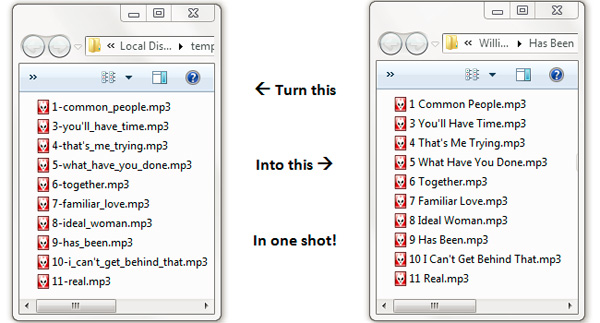
Đối với người sử dụng Windows, có thể nói rằng không ai không biết đến công cụ quản lý hệ thống mạnh mẽ và nhiều chức năng này. Giao diện chính của chương trình như sau:
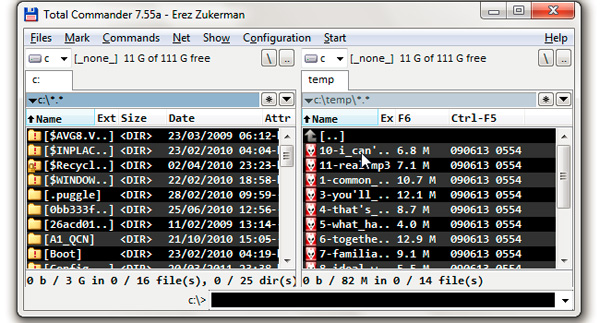
Nếu hình ảnh trên gợi nhớ về 1 trong những phần mềm “cổ đại” nào đó như Norton Commander thì bạn đã đúng, vì đó chính là điểm xuất phát của Total Commander. Đây là 1 phần mềm Shareware, thời gian dùng thử không bị giới hạn.
Lưu ý rằng trên hệ thống của bạn, màu và font hiển thị sẽ khác nhau, không phải chính xác hoàn toàn với hình mẫu dưới đây:
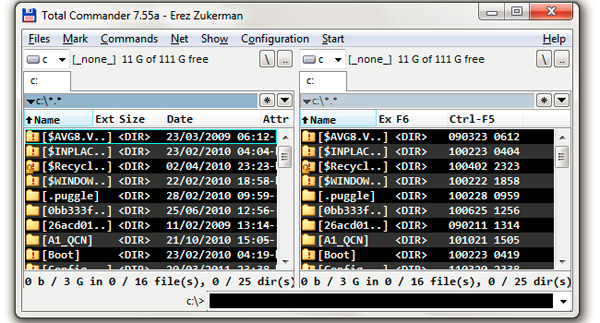
Tiếp theo, chọn những file cần đổi tên tại cửa sổ làm việc bên trái:
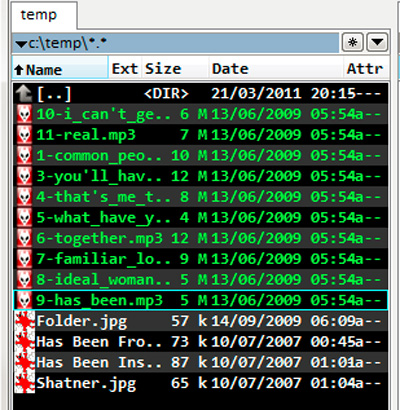
Và sử dụng chức năng đổi tên hàng loạt qua menu Files > Multi-Rename Tool hoặc nhấn Ctrl + M:
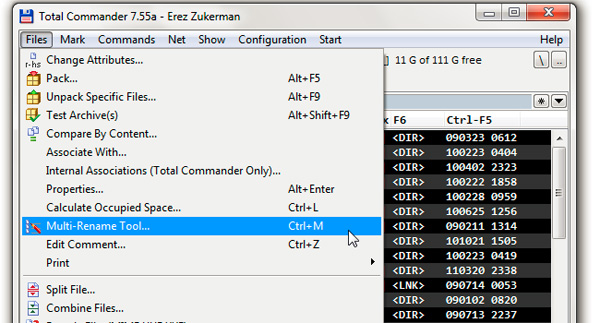
Bảng điều khiển chức năng của công cụ này hiển thị, có thể bạn sẽ thấy hoa mắt vì có khá nhiều tùy chọn như sau:
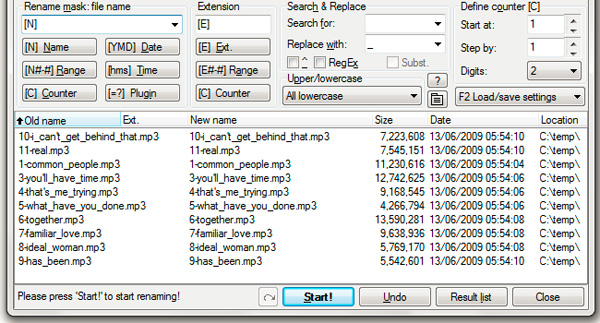
Được phân chia rõ ràng, các file cũ được hiển thị bên tay trái, còn kết quả sau khi đổi tên ở bên tay phải:
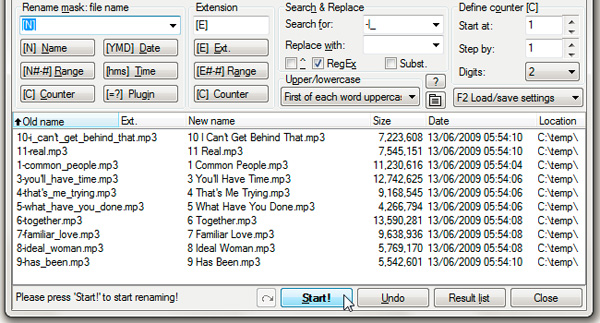
Đối với ví dụ trên, chúng ta sẽ thử áp dụng như sau:
- Để thay thế tất cả các dấu gạch ngang và gạch dưới bằng khoảng trống, điền -|_ vào ô Search.
- Trong ô Replace, hãy sử dụng phím Space trong đó. Chúng ta không thể nhìn thấy, nhưng khi thao tác, chương trình vẫn nhận lệnh đầy đủ.
- Đánh dấu lựa chọn tại ô RegEx – viết tắt của Regular Expressions, vì đơn giản chúng ta chỉ cần thay đổi những ký tự như – hoặc _
- Và cuối cùng là chọn First of each word uppercase trong mục Upper/lowercase
Sau khi thay đổi những tùy chọn theo ý muốn, nhấn Start để bắt đầu quá trình đổi tên. Còn rất nhiều tính năng khác nữa của Total Commander và chúng ta sẽ tiếp tục tìm hiểu trong những bài viết tiếp theo. Chúc các bạn thành công!
- Các bài viết cùng danh mục
- Hướng dẫn cài đặt Gmail trong OutLook Express
- Hướng dẫn cài đặt Gmail cho MS Outlook 2003
- Hướng dẫn cách tạo file Ghost, bung file Ghost
- Hướng dẫn cài đặt Windows XP
- Hướng dẫn cài đặt Outlook Express
- Hướng dẫn cài đặt Microsoft Outlook 2003
- Chat Yahoo nhiều nick không cần phần mềm hỗ trợ
- Tự tạo nhạc chuông tin nhắn cho iPhone
-
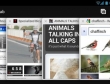
Sắp có trình duyệt Chrome trên iPhone, iPad?
Google sẽ phát hành phiên bản trình duyệt Chrome dành cho nền tảng iOS ngay cuối quý II, hãng nghiên cứu Macquarie nhận định

Microsoft mua Skype với giá kỷ lục 8,5 tỷ USD
Tập đoàn phần mềm Mỹ bất ngờ chi số tiền cao nhất mà họ từng trả cho một vụ sáp nhập để thâu tóm Skype, dù trước đó có nhiều tin đồn về việc Google và Facebook cùng muốn mua dịch vụ đàm thoại Internet này với giá 4 tỷ USD.



















